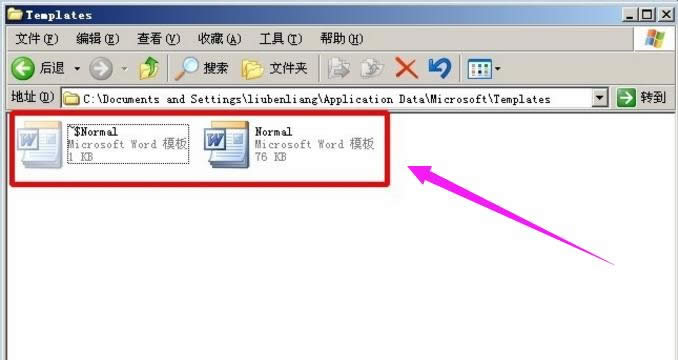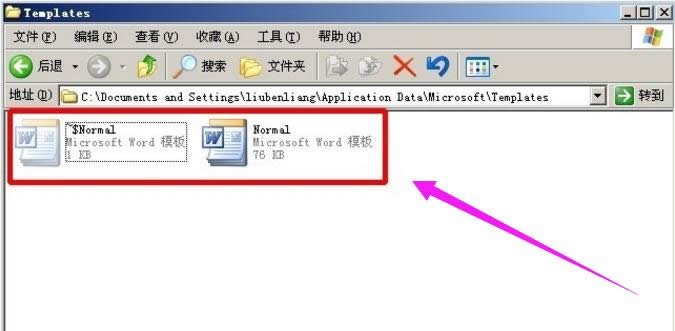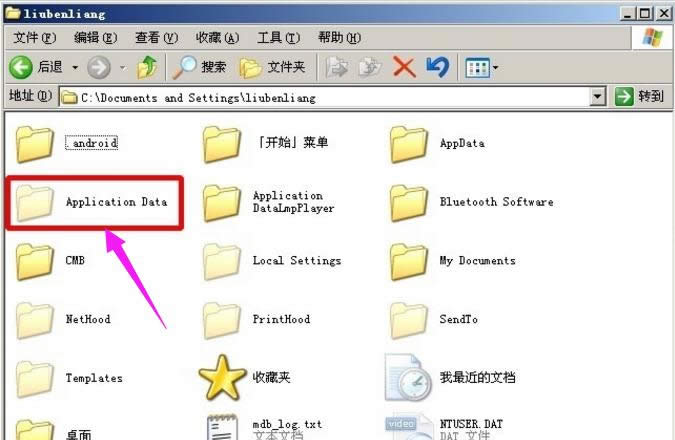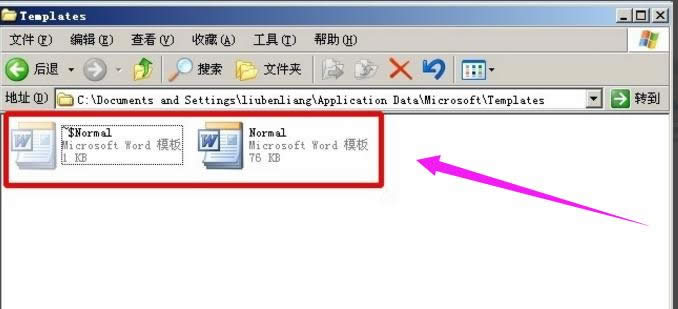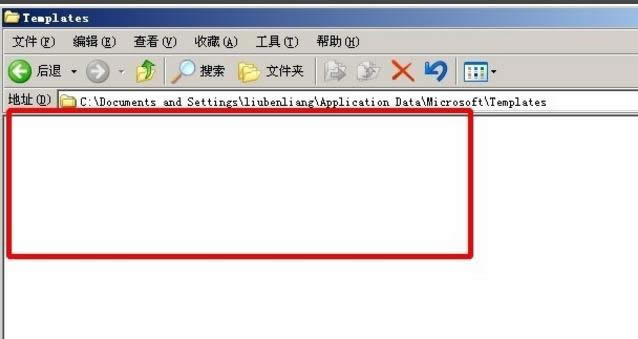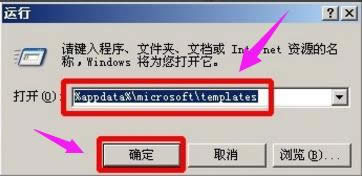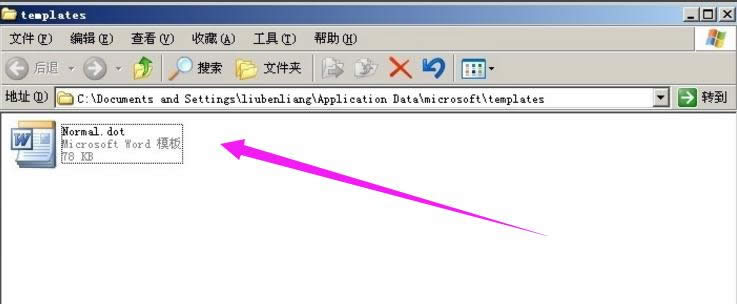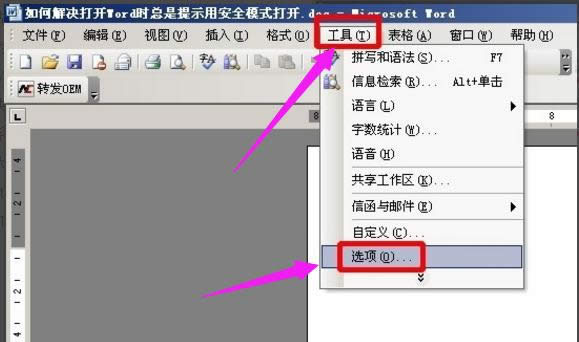word安全模式怎樣解除,本教程教您如何修好word工具
發布時間:2021-09-22 文章來源:xp下載站 瀏覽:
|
Windows 7,中文名稱視窗7,是由微軟公司(Microsoft)開發的操作系統,內核版本號為Windows NT 6.1。Windows 7可供家庭及商業工作環境:筆記本電腦 、平板電腦 、多媒體中心等使用。和同為NT6成員的Windows Vista一脈相承,Windows 7繼承了包括Aero風格等多項功能,并且在此基礎上增添了些許功能。 在網上,有用戶問為什么會出現word安全模式呢?小編答曰:因為錯誤的操作造成系統問題以后,可能就會進入安全模式,這時候你的word是有問題的,我們需要找到模板文件,并刪除這個模板即可,不知道該如何去解除這一個word安全模式的用戶,下面,小編給大家帶來了word安全模式的解除教程。 我們在使用word的過程中,會遇到打開word文檔會出現word安全模式。Word將僅顯示空白窗口,打開不是,關閉也不是,這是如何的一個尷尬的一個情況,那么我們該怎么去解決這一個word安全模式呢?下面,小編就給大家分享一個關于解除word安全模式的方法。 word安全模式怎么解除 方法一:常規法 首先,我們要找到Word模板的路徑。路徑一般為C:\Documents and Settings\Administrator\Application Data\Microsoft\Templates文件夾下, 說明一下,Administrator這個為當前系統的用戶名, 我的電腦是liubenliang, 所以大家看到的地址是:C:\Documents and Settings\liubenliang\Application Data\Microsoft\Templates
解除模式載圖1 找這個模板文件Normal.dot,有兩種方法, 第一種方法: 打開“我的電腦”,直接把這個路徑地址C:\Documents and Settings\Administrator\Application Data\Microsoft\Templates,拷貝到上面的地址欄,
安全模式載圖2 按下回車鍵,會自動定位到Templates文件夾下,直接可以看到模板文件。
安全模式載圖3 第二種方法: 打開我的電腦,進C盤,一步一步雙擊打開,找到Templates這個文件夾。 不過需要注意的是,Application Data這個文件夾是隱藏的,大家如果直接去找是找不到的,需要打開我的電腦,找到工具,找到工具下面的文件夾選項,單擊進入。
解除模式載圖4 進查看菜單,往下拖動滾動條,找到顯示所有文件和文件夾,點勾這一項,點確定。
word載圖5 能看到這個Application Data文件夾了。
word載圖6 按照這個路徑C:\Documents and Settings\Administrator\Application Data\Microsoft\Templates依次找下去,最終也能找到這個模板文件。
word載圖7 把這個Templates文件夾下的所有東西全刪除掉。
安全模式載圖8 再來打開Word文檔,就恢復正常了。 0 方法二:通過命令行的方法 點任務欄的開始-運行,在打開后面輸入這段命令 %appdata%\microsoft\templates
安全模式載圖9 然后按回車鍵或直接按確定,直接定位到這個Templates文件夾下。
解除模式載圖10 最后把這個Normal.dot模板文件刪除,重新打開Word文檔,即可恢復正常。 方法三:通過Word軟件本身的方法 打開一個Word文檔,選擇:工具,點擊“選項”
解除模式載圖11 選擇“文件位置”選項卡,點擊“用戶模板”,最后點點擊下面的“修改”。
安全模式載圖12 在彈出來的窗口里面,會直接定位到這個Templates文件夾下,把Normal.dot這個模板文件刪除 以上就是解除word安全模式的方法了。 Windows 7簡化了許多設計,如快速最大化,窗口半屏顯示,跳轉列表(Jump List),系統故障快速修復等。Windows 7將會讓搜索和使用信息更加簡單,包括本地、網絡和互聯網搜索功能,直觀的用戶體驗將更加高級,還會整合自動化應用程序提交和交叉程序數據透明性。 |